
ତାରିଖ, ଅନେକ ସିମ୍ କାର୍ଡର ଅଧିକାର, ଯାହାର ଅର୍ଥ ହେଉଛି ବିଭିନ୍ନ ଉଦ୍ଦେଶ୍ୟ ସହିତ ବ୍ୟବହାର କରିବା କେବଳ ଅନେକ ସାଧାରଣ ସଂଖ୍ୟା ପାଇଁ ଘଟିଛି | ଯେହେତୁ ତୁମର ପରିଚାୟକ ଏହି ସେବାଗୁଡିକ ସହିତ ମୋର ପରିଚୟକୁ ମନେ ରଖିବା ପରାହାରୁ ସରଳ, ଯେଉଁଠାରେ ଅଧିକାଂଶ ସିଷ୍ଟମର ସୃଷ୍ଟିକର୍ତ୍ତା, ଯେଉଁଠାରେ ମୋବାଇଲ୍ ନମ୍ବର ଏକ ୟୁଜର୍ ଲଗଇନ୍ ଭାବରେ ବ୍ୟବହୃତ ହୁଏ | ଏକ ଉପଯୁକ୍ତ କାର୍ଯ୍ୟ ଏବଂ ମେସେଞ୍ଜର ହ୍ ats ାଟସ୍ ଆପ୍ ଅଛି, ଆଣ୍ଡ୍ରଏଡ୍-ଡିଭାଇସ୍ ଏବଂ ଆଇଫୋନ୍ କୁ କିପରି ପ୍ରବେଶ କରାଯିବ ତାହା ବିଚାର କରନ୍ତୁ |
ହ୍ ats ାଟସ୍ ଆପ୍ ରେ କିପରି ତୁମର କୋଠରୀ ଖୋଜିବ |
ବିବେଚିତ ଦୂତରେ ତାଙ୍କ ମୋବାଇଲ୍ ପରିଚାୟକଙ୍କର ସ୍ପଷ୍ଟୀକରଣ ଅଧିକ ସମୟ ନେବ ନାହିଁ, କିନ୍ତୁ ଆମେ ଧ୍ୟାନ ଦେବୁ ଯେ ଏହା କେବଳ ସ୍ମାର୍ଟଫୋନରୁ ସମ୍ଭବ | Windows ରକା ଏବଂ ସେବାର ୱେବ୍ ସଂସ୍କରଣ ପାଇଁ PC ପ୍ରୟୋଗ ଭାଟ୍ସସିଆ ସହିତ ସିଷ୍ଟମକୁ ପ୍ରବେଶ କରିବାକୁ ବ୍ୟବହୃତ ହୁଏ, ସେଠାରେ ଏକ ସୁଯୋଗ ଅଛି | ଟାସ୍କରେ ସ୍ୱର ଭୋଟ୍ସ ପାଇଁ ଟାସ୍କ ଆଇଟମ୍ ସମାଧାନ ପାଇଁ ନିମ୍ନଲିଖିତ ଦୁଇଟି ଛୋଟ ନିର୍ଦ୍ଦେଶାବଳୀ: ଆଣ୍ଡ୍ରଏଡ୍ ବ୍ୟବହାରକାରୀଙ୍କ ପାଇଁ ଏବଂ ଆୟୋ ପସନ୍ଦ କରନ୍ତି |ଆଣ୍ଡ୍ରଏଡରେ ଆପଣଙ୍କର ହ୍ ats ାଟସ୍ ଆପ୍ ଦେଖନ୍ତୁ |
ମେସେଞ୍ଜର ଆକାଉଣ୍ଟ ବିଷୟରେ ସୂଚନା ପାଇବାକୁ, ଯେଉଁଠାରେ ଇନପୁଟ୍ ସମ୍ପ୍ରତି ସମାପ୍ତ ହୋଇଛି, ଆଣ୍ଡ୍ରଏଡ୍ ପାଇଁ ହ୍ ats ାଟସପ୍ କାଲୋସ୍ ଏପରି ପଦକ୍ଷେପ କାର୍ଯ୍ୟାଇବା ଉଚିତ୍:
- ସ୍ମାର୍ଟଫୋନରେ ମେସେଞ୍ଜର ପ୍ରୟୋଗ ଖୋଲନ୍ତୁ |
- ସ୍କ୍ରିନ୍ ର ଉପର ଡାହାଣ କୋଣରେ ଅବସ୍ଥିତ ମେନୁ ପଏଣ୍ଟରୁ, "ସେଟିଂସମୂହ" କୁ "ସେଟିଂସମୂଚିତ" କୁ ଯାଆନ୍ତୁ |
- ଆପଣଙ୍କର ନିଜ ନାମ କିମ୍ବା ଫଟୋ ଅନୁଯାୟୀ ଟ୍ୟାପ୍, ଯାହା ମେସେଞ୍ଜର ବିଭାଗଗୁଡ଼ିକର ବିଭାଗଗୁଡ଼ିକର ବିଭାଗଗୁଡ଼ିକ ସହିତ ପରଦାର ପ୍ରଦର୍ଶିତ ହୁଏ |
- ଫଳସ୍ୱରୂପ, ଭାଟଟିସ୍ ଏକ ମୋବାଇଲ୍ ପରିଚାୟକ ସହିତ ଯେକ any ଣସି ବ୍ୟକ୍ତିଙ୍କ ସିଷ୍ଟମରେ ପ୍ରାଧିକୃତ ପ୍ରୋଫାଇଲ୍ ସୂଚନା ଦେଖାଇବେ, ସ୍କ୍ରିନ୍ ଖୋଲିବା ପରଦାରେ ତୃତୀୟର ମୂଲ୍ୟ "ଫୋନ୍" କୁ "ଫୋନ୍" ଅଟେ |


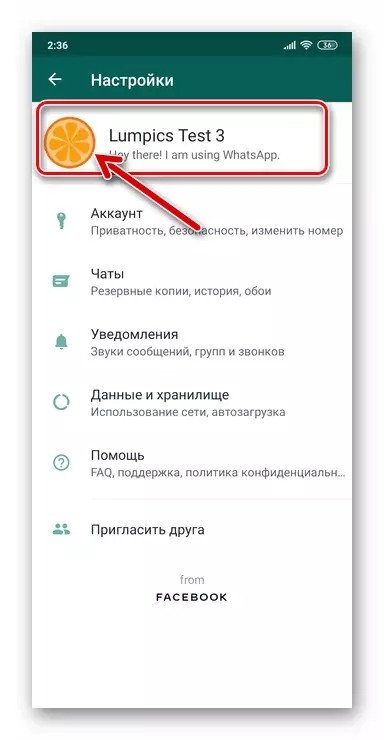

ଆଇଫୋନରେ ଆପଣଙ୍କର ହ୍ ats ାଟସ୍ ଆପ୍ ଦେଖନ୍ତୁ |
ଆଇଓଏସ୍ ପାଇଁ ହ୍ ats ାଟସ୍ ଆପ୍ ପ୍ରୋଗ୍ରାମ୍ ରେ ଆପଣଙ୍କର ନିଜ ଆକାଉଣ୍ଟର ତଥ୍ୟ ସହିତ ସ୍କ୍ରିନ୍ ଖୋଲିବାକୁ, ଆପଣଙ୍କୁ ନିମ୍ନଲିଖିତ ଭାବରେ କାର୍ଯ୍ୟ କରିବାକୁ ପଡିବ:
- ଆଇଫୋନରେ ମେସେଞ୍ଜର ଭ୍ୟାଟାସପ୍ ଲଞ୍ଚ କରନ୍ତୁ |
- ପ୍ରୋଗ୍ରାମ ବିଭାଜନର ନିମ୍ନ ଆଇକନ୍ ତଳେ କ୍ଲିକ୍ କରି ମେସେଞ୍ଜରର "ସନ୍ଧାନ" କୁ ଯାଆନ୍ତୁ |
- "ସେଟିଂସମୂହ" ତାଲିକାରେ ଥିବା ପ୍ରଥମ ଆଇଟମ୍ ଉପରେ କ୍ଲିକ୍ କରନ୍ତୁ, ଅର୍ଥାତ୍, ଆପଣଙ୍କ ଆଣ୍ଟିଆ ଏବଂ ସ୍ଥିତି ସହିତ ମେସେଞ୍ଜରରେ ଏକ ଅବତାର ଏବଂ ସ୍ଥିତି ସହିତ ନିଜ ଛଦ୍ମନାମରେ |
- ହ୍ ats ାଟସ୍ ଆପ୍ ଏଫିଗ୍ରହଣରେ ଥିବା "ଫୋନ୍ ନମ୍ବର" ହେଡର୍ ଦ୍ୱାରା "ଫୋନ୍ ନମ୍ବର" ହେଡର୍ ଦ୍ୱାରା ପ୍ରଦର୍ଶିତ ହୁଏ, ଯାହା ଦେଖାଯାଏ, ତାହା ସମାଧାନ ହୁଏ |
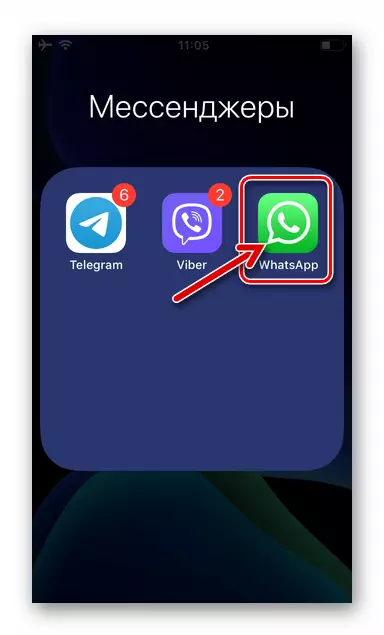



ଉପସଂହାର
ଯେହେତୁ ଆପଣ ଦେଖି ପାରିବେ, ଆପଣଙ୍କ ହ୍ ats ାଟସପ୍ ଆପ୍ ସଂପୂର୍ଣ୍ଣ ସରଳ ସରଳ - ଉପଭୋକ୍ତା ଆଣ୍ଡ୍ରଏଡ୍-ସ୍ମାର୍ଟଫୋନ କିମ୍ବା ଆଇଫୋନରେ ଆନୁଷ୍ଠାନିକ ଭାବରେ ତିନୋଟି ସ୍ପର୍ଶରେ ଗ୍ରହଣ କରାଯାଇପାରିବ, ଯେଉଁଠାରେ ମେସେଞ୍ଜର କ୍ଲାଏଣ୍ଟ ସଂସ୍ଥାପିତ ହୋଇଛି |
